
En este tutorial, le mostraremos cómo instalar Webmin en Linux Mint 20. Para aquellos de ustedes que no sabían, Webmin es un panel de control gratuito para administrar VPS. Webmin es un interfaz basada en web que se utiliza para administrar el servidor de alojamiento web VPS. Con la ayuda de Webmin, puede configurar una cuenta de usuario, apache, DNS y uso compartido de archivos, y otras acciones. Webmin es muy adecuado para principiantes que no saben mucho sobre la línea de comandos de Unix o Linux.
Este artículo asume que tiene al menos conocimientos básicos de Linux, sabe cómo usar el shell y, lo que es más importante, aloja su sitio en su propio VPS. La instalación es bastante simple y asume que se están ejecutando en la cuenta raíz, si no, es posible que deba agregar 'sudo ' a los comandos para obtener privilegios de root. Te mostraré la instalación paso a paso de Webmin en un Linux Mint 20 (Ulyana).
Requisitos previos
- Un servidor que ejecuta uno de los siguientes sistemas operativos:Linux Mint 20 (Ulyana).
- Se recomienda que utilice una instalación de sistema operativo nueva para evitar posibles problemas.
- Acceso SSH al servidor (o simplemente abra Terminal si está en una computadora de escritorio).
- Un
non-root sudo usero acceder alroot user. Recomendamos actuar como unnon-root sudo user, sin embargo, puede dañar su sistema si no tiene cuidado al actuar como root.
Instalar Webmin en Linux Mint 20 Ulyana
Paso 1. Antes de ejecutar el tutorial a continuación, es importante asegurarse de que su sistema esté actualizado ejecutando el siguiente apt comandos en la terminal:
sudo apt update sudo apt install gnupg2
Paso 2. Instalación de Webmin en Linux Mint 20.
Ahora agregamos el nuevo repositorio Webmin en el sistema Linux Mint:
sudo nano /etc/apt/sources.list
Luego, agregue esta línea al final del archivo para agregar el nuevo repositorio:
deb http://download.webmin.com/download/repository sarge contrib
Una vez que el repositorio esté habilitado, instale Webmin usando el siguiente comando:
wget -q -O- http://www.webmin.com/jcameron-key.asc | sudo apt-key add sudo apt update sudo apt install webmin
Este proceso tomará algún tiempo dependiendo de la velocidad de su Internet. Le recomiendo que tenga paciencia y no cierre la instalación a la fuerza o romperá la instalación.
Paso 3. Configure el cortafuegos.
De manera predeterminada, Webmin escucha las conexiones en el puerto 10000 en todas las interfaces de red. Si su servidor ejecuta un firewall UFW, deberá abrir el puerto de Webmin:
sudo ufw allow 10000/tcp
Paso 4. Acceso a la interfaz de Webmin.
Finalmente, Webmin está instalado en su sistema Linux Mint, inicie su navegador web y escriba el nombre de host de su servidor o la dirección IP pública seguida del puerto Webmin 10000:
https://your-server-ip-address_or_your-domain:10000/
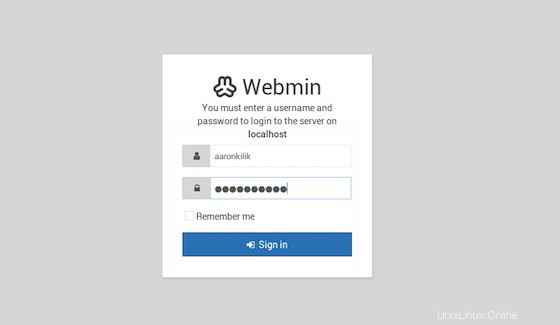
¡Felicitaciones! Ha instalado correctamente Webmin. Gracias por usar este tutorial para instalar la última versión de Webmin en el sistema Linux Mint. Para obtener ayuda adicional o información útil, le recomendamos que consulte el sitio web oficial Sitio web de Webmin.